
Anniversary Update Windows 10, дозволяє відображати розширені повідомлень для Windows Defender. Тепер, коли сканування завершено, система показує повідомлення на робочому столі і поміщає той же повідомлення в Центрі дій. Існує настройка для управління розширеними повідомленнями в ОС Windows 10. Ви можете відключити або включити їх.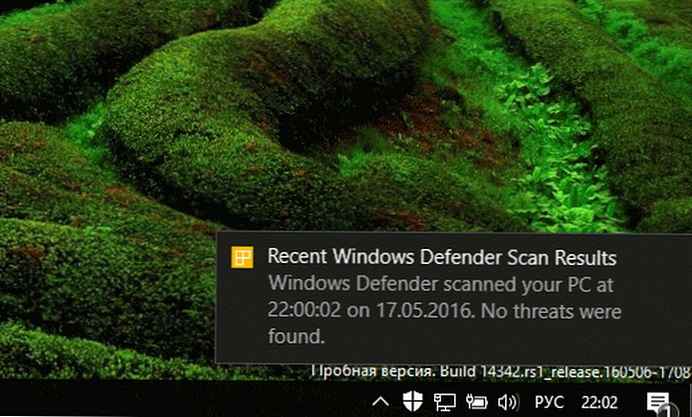
У Windows 10 Anniversary Update, збірка 14342 на момент написання статті, Microsoft пропонує опцію в налаштуваннях програми, яка управляє, розширеними повідомленнями Windows Defender. Для того, щоб отримати доступ до налаштувань, необхідно зробити наступне.
- Відкрийте Параметри Windows 10
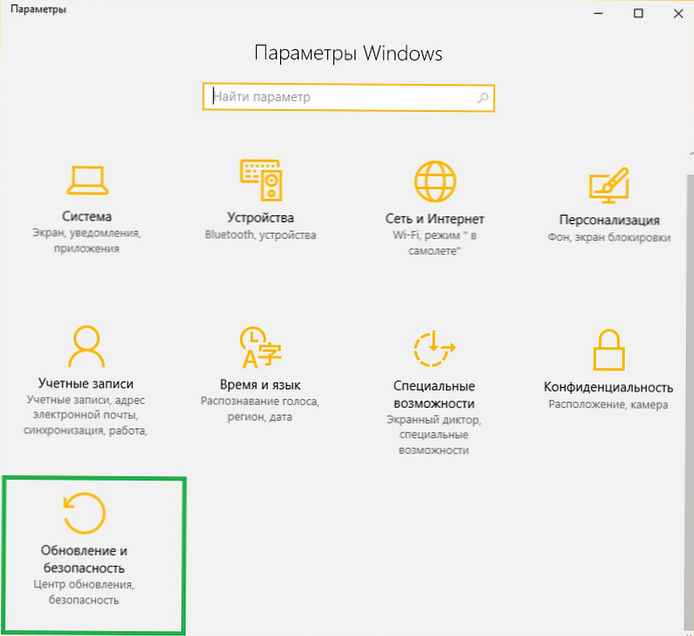
- перейдіть в Оновлення та безпеку - захисник Windows.
- Прокрутіть вниз до Enhanced notifications:
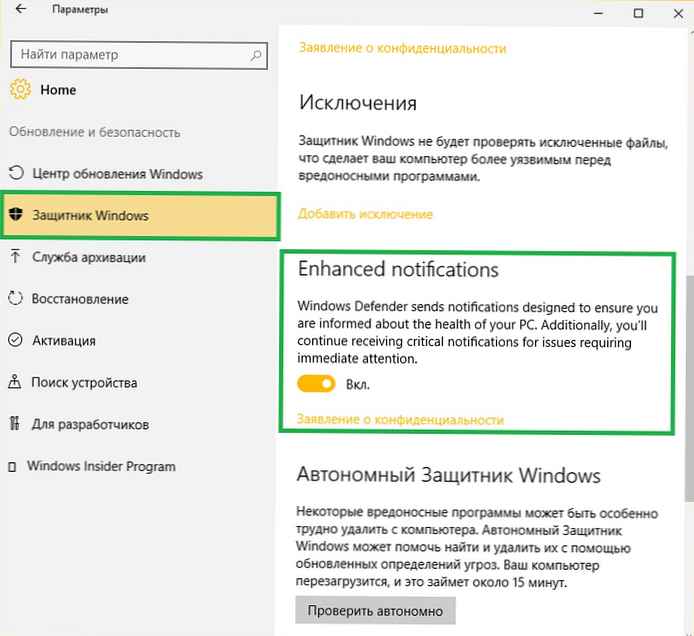
Перемикач, щоб включити або відключити цю функцію.
Це досить просто.
За допомогою Твіка реєстру.
У разі, якщо вам потрібно, включити або вимкнути розширені повідомлення Захисника Windows в Windows 10 за допомогою Твіка реєстру, відповідне значення реєстру знаходиться тут:
HKEY_LOCAL_MACHINE \ SOFTWARE \ Microsoft \ Windows Defender \ Reporting
Після того, як ви відкриєте це місце знайдіть DisableEnhancedNotifications. Це Параметр DWORD 32-бітної. Якщо Параметр не існує в реєстрі, ви можете просто створити його.
значення DisableEnhancedNotifications може бути 1 або 0:
0 означає поліпшені повідомлення для Захисника Windows включені (за замовчуванням).
1 означає поліпшені повідомлення для Захисника Windows відключені.











